จะคืนค่าเกม (แอปพลิเคชัน) และข้อมูลใน iPhone และ iPad ได้อย่างไร วิธีกู้คืนข้อมูลบนอุปกรณ์ iPhone, iPad และ Android วิธีกู้คืนทุกอย่างบน iPhone หลังจากกู้คืน
พวกเราไม่มีใครรอดพ้นจากการสูญเสีย และในบางจุด เราอาจพบว่าตัวเองไม่มีข้อมูลสำคัญใน iPhone ของเราโดยไม่ได้ตั้งใจ เจลเบรกอย่างไม่ถูกต้อง หรือหลังจากพยายามอัปเดตซอฟต์แวร์เป็นเวอร์ชันถัดไปไม่สำเร็จหรือคืนค่าแกดเจ็ตกลับเป็นการตั้งค่าจากโรงงาน อย่ารีบร้อนที่จะสิ้นหวัง: โชคดีที่มีซอฟต์แวร์พิเศษที่ช่วยให้คุณกู้คืนรูปภาพที่หายไป, การติดต่อโต้ตอบในโปรแกรมส่งข้อความด่วน, บันทึกย่อ, การบันทึกเสียง ฯลฯ ในเวลาอันสั้น มีการเรียกโปรแกรมที่ต้องการ การกู้คืนข้อมูล iPhone.
การกู้คืนข้อมูล iPhone
ผู้พัฒนาโปรแกรมอรรถประโยชน์นี้มีสองเวอร์ชันสำหรับผู้ใช้ - สำหรับ Windows และสำหรับ Mac เป็นไปได้ที่จะกู้คืนข้อมูลทั้งหมดหรือบางส่วนใน iPhone ทุกรุ่น รวมถึง iPhone 6s/6s Plus ใหม่, iPhone 6/6 Plus หากผู้ใช้อุปกรณ์ Android หลงทางในทรัพยากรของเราด้วยเหตุผลบางประการ เราต้องการทราบว่านักพัฒนาไม่ได้ข้ามคุณเช่นกัน: โปรแกรมกู้คืนข้อมูลเวอร์ชัน Android มีให้ดาวน์โหลดบนเว็บไซต์อย่างเป็นทางการ ตอนนี้เพิ่มเติมเกี่ยวกับยูทิลิตี้เอง ...
ข้อมูลใดที่สามารถกู้คืนได้ด้วย iPhone Data Recovery?
โปรแกรมรองรับการกู้คืนไฟล์บน iPhone ได้ถึง 20 ประเภท: ประวัติการโทร, รายชื่อ, ข้อความ, ไฟล์แนบ SMS, บันทึก, ข้อมูล Safari, เตือนความจำ, ปฏิทิน, บันทึกเสียง, เทปภาพ, วิดีโอ, ข้อความเสียง, ประวัติการโทรและการติดต่อ ใน Viber ข้อความ whatsapp เป็นต้น
ความสนใจ! คุณยังสามารถใช้โปรแกรมอื่นที่ช่วยให้คุณสามารถกู้คืนข้อมูลที่ถูกลบ จัดรูปแบบ เสียหายจากคอมพิวเตอร์, iPhone, โทรศัพท์, สื่อที่ถอดเข้าออกได้ ฯลฯ
iPhone Data Recovery ให้ผู้ใช้ 3 วิธีในการกู้คืนข้อมูล:
- การกู้คืนข้อมูลโดยไม่ต้องสำรองข้อมูล (วิธีนี้เกี่ยวข้องกับการเชื่อมต่อ iPhone กับ Mac และการกู้คืนข้อมูลที่สูญหายหรือถูกลบโดยตรงจาก iPhone โดยไม่จำเป็นต้องสำรองข้อมูล)
ขั้นตอนที่ 1 เชื่อมต่อ iPhone ของคุณกับคอมพิวเตอร์ด้วยสาย USB เปิด iPhone Data Recovery และเลือกโหมดการกู้คืนแรก


ขั้นตอนที่ 3 หลังจากนั้นคุณจะเห็นไฟล์ทั้งหมดที่แสดงตามหมวดหมู่ สิ่งนี้ทำให้คุณสามารถเลือกกู้คืนข้อมูลได้ แต่ละไฟล์ที่คุณสามารถดูได้


ขั้นตอนที่ 4 เลือกไฟล์ที่ต้องการและคลิกที่ปุ่มกู้คืน

โปรดทราบว่าก่อนขั้นตอนการกู้คืน คุณสามารถตั้งค่าเส้นทางการบันทึกได้ นอกจากนี้ยังมีโหมดการซิงโครไนซ์ผู้ติดต่อที่กู้คืนข้อความบน iPhone

- กู้คืนข้อมูลจากข้อมูลสำรองผ่าน iTunes (วิธีนี้เหมาะสำหรับผู้ที่ทำอุปกรณ์หาย ไม่จำเป็นต้องเชื่อมต่อ iPhone กับ Mac ข้อมูลจะกู้คืนโดยการแตกไฟล์สำรองข้อมูลจาก iTunes)
ขั้นตอนที่ 1 เลือกโหมดการกู้คืนข้อมูลที่สอง - กู้คืนข้อมูลจากไฟล์สำรอง iTunes โปรแกรมจะตรวจจับข้อมูลสำรองที่มีอยู่ทั้งหมดและแสดงในหน้าต่างหลัก คุณต้องเลือกสิ่งที่คุณต้องการจากนั้นเริ่มการสแกนโดยคลิกที่ปุ่มเริ่มการสแกน หากไฟล์สำรองข้อมูลที่จำเป็นไม่อยู่ในรายการ คุณสามารถนำเข้าด้วยตนเอง



ขั้นตอนที่ 2 หลังจากการสแกนเสร็จสิ้น คุณสามารถดูไฟล์ที่ถูกลบและสูญหายทั้งหมดบน Mac เลือกไฟล์ที่คุณต้องการแล้วคลิกที่ปุ่มกู้คืน เส้นทางการบันทึกคือไปยังอุปกรณ์หรือ OS X

- การกู้คืนข้อมูลจากข้อมูลสำรอง iCloud (การกู้คืนข้อมูลจากข้อมูลสำรอง iCloud ไม่ได้เขียนทับข้อมูลที่มีอยู่บน iPhone ของคุณ)
ขั้นตอนที่ 1: เลือกโหมดการกู้คืนข้อมูลที่สาม ถัดไป คุณต้องลงชื่อเข้าใช้บัญชี iCloud ของคุณ

ขั้นตอนที่ 2: ถัดไป คุณจะเห็นข้อมูลสำรอง iCloud ที่มีอยู่ทั้งหมด หลังจากนั้นหน้าต่างจะปรากฏขึ้นซึ่งคุณจะต้องเลือกประเภทของไฟล์ที่คุณต้องการกู้คืน เมื่อคุณทำการเลือกแล้ว ให้คลิกที่ปุ่ม "ถัดไป" เพื่อดาวน์โหลด


ขั้นตอนที่ 3: หลังจากนั้นสักครู่ ไฟล์ทั้งหมดจะพร้อมให้ดูตามหมวดหมู่ คุณสามารถเลือกสิ่งที่คุณต้องการโดยการแสดงตัวอย่าง จากนั้นคลิกที่ปุ่มกู้คืนเพื่อบันทึกลงใน Mac ของคุณ


คุณไม่จำเป็นต้องเป็นผู้ใช้ขั้นสูงในการกู้คืนข้อมูล iPhone ด้วย iPhone Data Recovery โปรแกรมแม้จะมีฟังก์ชั่นที่ทรงพลัง แต่ก็ใช้งานง่าย นี่เป็นซอฟต์แวร์ที่มีประโยชน์จริง ๆ ซึ่งควรอยู่ในกระปุกออมสินของผู้ใช้ทุกคน
หากคุณตัดสินใจขาย iPhone ของคุณในที่สุดหรือประสบปัญหากับเฟิร์มแวร์คำแนะนำนี้จะมีประโยชน์อย่างแน่นอนซึ่งฉันได้บอกไปแล้ว วิธีรีเซ็ต iPhone เป็นการตั้งค่าจากโรงงาน. ผลของการรีเซ็ต อุปกรณ์ของคุณจะได้รับการติดตั้ง iOS เวอร์ชันล่าสุด ข้อมูลทั้งหมดจาก iPhone จะถูกลบ
ฉันมักจะแนะนำเพื่อนและผู้อ่านในไซต์ให้รีเซ็ต iPhone ในสถานการณ์ที่อุปกรณ์เริ่มทำงานล้มเหลวหรือทำงานช้า ต้องทำตามขั้นตอนเดียวกันนี้ก่อนที่จะขาย iPhone ของคุณ
คุณไม่ต้องการให้ใครดูรูปถ่าย โฮมวิดีโอของคุณ และรับรายชื่อผู้ติดต่อและข้อความส่วนตัวทั้งหมดของคุณเพื่อบูต ใช่หรือไม่? ด้านล่างนี้ฉันได้ให้หลายวิธี ... คุณจะสามารถดำเนินการได้อย่างน้อยหนึ่งวิธีทั้งนี้ขึ้นอยู่กับสถานะของอุปกรณ์ของคุณ
คุณสามารถรีเซ็ต iPhone ได้ทั้งโดยใช้คอมพิวเตอร์และบนอุปกรณ์ iOS ดังนั้นเราจะแบ่งบทเรียนของเราออกเป็นสองส่วนตามที่คุณเลือก
วิธีรีเซ็ต iPhone โดยใช้คอมพิวเตอร์
หากคุณไม่สามารถเข้าถึงการตั้งค่า iPhone ของคุณได้ด้วยเหตุผลบางอย่าง (เฟิร์มแวร์ขัดข้อง, ล็อคการเข้าใช้ iCloud, คุณลืมรหัสผ่านปลดล็อคที่เป็นตัวเลข ฯลฯ) วิธีที่ดีที่สุดในการรีเซ็ต iPhone ของคุณคือโหมด DFU ใช้อันนี้สำหรับ ไอโฟน4s-7หรืออันนี้สำหรับ ไอโฟน X-8.
หากทุกอย่างเรียบร้อยดีกับ iPhone ให้ทำตามขั้นตอนด้านล่าง:
ขั้นตอนที่ 1 - หากคุณให้ความสำคัญกับข้อมูลบน iPhone (iPad) ของคุณ โปรดแน่ใจว่าได้ทำก่อนดำเนินการขั้นตอนต่อไป
ขั้นตอนที่ 2 - เชื่อมต่อ iPhone ของคุณด้วยสายเคเบิลเข้ากับคอมพิวเตอร์และเปิด iTunes คลิกที่ไอคอนอุปกรณ์ (ดูภาพด้านล่าง):

ขั้นตอนที่ 3 - คลิกปุ่มกู้คืน iPhone… ทางด้านขวาของหน้าจอ หากคุณได้รับข้อความ " คุณต้องปิด Find My iPhone ก่อน...“, ปิดใช้งานใน การตั้งค่าโทรศัพท์ที่นี่: การตั้งค่า > iCloud > ค้นหา iPhone ของฉัน.
คุณต้องใช้รหัสผ่าน Apple ID เพื่อปิดใช้งานคุณสมบัตินี้ สิ่งนี้ทำเพื่อไม่ให้ใครนอกจากเจ้าของคนสุดท้ายสามารถทำความสะอาดอุปกรณ์นี้ได้ เช่น ในกรณีที่ผู้บุกรุก (ไม่ใช่) ขโมย

ขั้นตอนที่ 4 - หลังจากปิดใช้งาน Find My iPhone แล้ว ให้ยืนยันความตั้งใจของคุณโดยคลิกที่ปุ่มกู้คืนและอัปเดต

ขั้นตอนที่ 5 - iOS เวอร์ชันล่าสุดจะถูกดาวน์โหลดจากอินเทอร์เน็ต และติดตั้งบน iPhone ของคุณ ข้อมูลส่วนตัวทั้งหมดจะถูกลบ
ขั้นตอนที่ 6 - ครั้งต่อไปที่คุณเปิดอุปกรณ์ iOS คุณจะได้รับแจ้งให้ตั้งค่าเป็นอุปกรณ์ใหม่หรือกู้คืนจากข้อมูลสำรอง
ขั้นตอนที่ 7 - ขั้นตอนที่อธิบายไว้สำหรับการรีเซ็ตอุปกรณ์ iOS ไม่ได้เป็นการปลดออกจากบัญชีของคุณ เพื่อให้อุปกรณ์ที่กู้คืนไม่ได้ลงทะเบียนกับบัญชี Apple ID ของคุณอีกต่อไป ให้ไปที่ icloud.com โดยใช้ Apple ID ของคุณและลบอุปกรณ์ที่จำเป็นในส่วน หาไอโฟน.
วิธีลบเนื้อหาและการตั้งค่าจาก iPhone
หากคุณสามารถเข้าถึงเมนู iPhone ที่ต้องรีเซ็ตเป็นสถานะอุปกรณ์ใหม่ วิธีการด้านล่างจะได้ผลสำหรับคุณ คุณไม่จำเป็นต้องใช้คอมพิวเตอร์ที่มีสายเคเบิลและ iTunes เพื่อทำตามขั้นตอนต่อไปนี้ ฟังก์ชันที่จำเป็นทั้งหมดรวมอยู่ในการตั้งค่า iOS แล้ว
ขั้นตอนที่ 1 - เนื่องจากเราจะล้างข้อมูล iPhone แบบเต็ม ตรวจสอบให้แน่ใจว่าไม่มีข้อมูลสำคัญหลงเหลืออยู่ เช่นเดียวกับในส่วนแรก หากจำเป็น เราจะสร้างสำเนาสำรองของ iPhone
ขั้นตอนที่ 2 - ตรวจสอบให้แน่ใจว่า Find My iPhone ถูกปิดใช้งาน: การตั้งค่า > iCloud > ค้นหา iPhone ของฉัน.
ขั้นตอนที่ 3 - ตอนนี้ไปที่ การตั้งค่า > ทั่วไป > รีเซ็ตแล้วคลิก ลบเนื้อหาและการตั้งค่า. ยืนยันความต้องการของคุณโดย "ลบ iPhone"

ขั้นตอนที่ 4 - ข้อมูลส่วนตัวและการตั้งค่า iPhone ทั้งหมดจะถูกลบ เวอร์ชัน iOS จะยังคงเหมือนเดิมก่อนที่จะทำการรีเซ็ต
ไม่สามารถรีเซ็ต iPhone
ทั้งสองวิธีข้างต้นถือว่า iPhone ของคุณอยู่ในสภาพที่ใช้งานได้ เช่น รู้จักใน iTunes หรือคุณสามารถไปที่การตั้งค่าโทรศัพท์ของคุณ จะทำอย่างไรถ้าโทรศัพท์ค้างหรือไม่มีวิธีการใดที่ช่วยให้คุณกู้คืน iPhone ของคุณได้
ก่อนอื่นเลย . หากการรีบูตไม่ได้ผล ให้ใช้คำแนะนำในการกู้คืนเฟิร์มแวร์ iPhone ในโหมด DFU (ลิงก์ด้านบน)
ในบทความนี้ ฉันได้แสดงวิธีรีเซ็ต iPhone เป็นการตั้งค่าจากโรงงานในสองวิธี หากคุณมีคำถามใดๆ เกี่ยวกับบัญชีที่เชื่อมโยง โปรดเขียนความคิดเห็น ถ้าคุณได้เรียนรู้สิ่งที่มีประโยชน์สำหรับตัวคุณเอง อย่าลืมกดไลค์ในโซเชียลเน็ตเวิร์ก (ปุ่มด้านล่าง)
) แอปพลิเคชัน (เกม) จากอุปกรณ์หรือเกิดขึ้นโดยบังเอิญ คุณไม่ควรกังวลเกี่ยวกับเรื่องนี้ - คุณยังสามารถส่งคืนได้ ยิ่งไปกว่านั้น คุณสามารถกู้คืนทั้งโปรแกรมหรือตัวเกมได้ รวมถึงข้อมูลทั้งหมดที่สร้างขึ้นโดยแอปพลิเคชันในกระบวนการทำงานของคุณด้วย และมันเจ๋งมาก! ท้ายที่สุดไม่มีใครต้องการเริ่มเกมอีกครั้งเมื่อพวกเขาถึงระดับหนึ่งแล้ว ไม่อยาก-อย่า! มาเรียนรู้วิธีกู้คืนเกมและแอพพลิเคชั่นที่ถูกลบบน iPhone และ iPad กันเถอะ!
ก่อนที่คุณจะเริ่ม คุณต้องจำไว้ว่าการจัดการทั้งหมดดำเนินการภายใต้บัญชี Apple ID บัญชีเดียว นั่นคือหากคุณเคยติดตั้งแอปพลิเคชันภายใต้บัญชีเดียวและตอนนี้คุณต้องการคืนแอปพลิเคชันจากอีกบัญชีหนึ่ง ก็จะไม่มีอะไรทำงาน สิ่งที่ซ้ำซาก แต่คุณไม่เคยรู้ ...
เรามาเริ่มกันเลยดีกว่า!
วิธีคืนค่าแอพที่ถูกลบไปก่อนหน้านี้บน iPhone และ iPad
คุณสามารถดำเนินการนี้ได้โดยตรงจากอุปกรณ์หรือใช้ iTunes โปรดทราบว่าสามารถคืนแอปพลิเคชันหรือเกมด้วยวิธีนี้:
- หากจ่ายแล้ว - คุณไม่จำเป็นต้องจ่ายอีก
- แม้ว่าจะถูกลบออกจาก App Store แล้ว ทุกอย่างจะยังคงถูกกู้คืน
ทำอย่างไร? มีสองวิธี...
โดยตรงจากอุปกรณ์
ในการขอคืนเงินโดยใช้แกดเจ็ตของคุณ ให้ทำตามขั้นตอนเหล่านี้ตามลำดับ:
- ค้นหาไอคอน App Store บนเดสก์ท็อปของคุณและเปิดร้านค้า
- ที่มุมล่างขวา คลิกที่ไอคอน "อัปเดต"
- จากนั้นเลือก "การซื้อ" ที่ด้านบน
- เรากำลังมองหาสิ่งที่ต้องดาวน์โหลดอีกครั้งและคลิกที่ไอคอน "Cloud with an arrow"

เรารอช่วงเวลาหนึ่งและนั่นแหล่ะ! แอปพลิเคชันหรือเกมที่ลบไปก่อนหน้านี้กลับมาอยู่ในอุปกรณ์ของคุณ
ด้วยไอทูนส์
คุณยังสามารถใช้ iTunes เพื่อจุดประสงค์นี้ได้ ซึ่งจะมีประโยชน์หากไม่มีการเข้าถึงเครือข่าย Wi-Fi และปริมาณของแอปพลิเคชันนั้นใหญ่พอที่จะดาวน์โหลดผ่านเครือข่ายมือถือ และแม้ว่าเราจะมีขนาด 100 เมกะไบต์ แต่เราก็ไม่ต้องการใช้เงินเพิ่มเสมอไป และด้วยแอพพลิเคชั่นที่ดาวน์โหลดมาก่อนหน้านี้จำนวนมาก การค้นหาแอพที่ต้องกู้คืนจึงง่ายกว่ามากผ่าน iTunes
ทำอย่างไร:

แค่นั้นแหละ แอปกลับมาแล้ว อย่างไรก็ตาม เมื่อคุณเข้าสู่โปรแกรม คุณเห็นว่า "ว่างเปล่า" และไม่มีข้อมูล และเกมจะเริ่มต้นตั้งแต่ต้นโดยไม่มีการเซฟใดๆ และแน่นอนว่านี่ไม่ใช่สิ่งที่เราต้องการ นั่นคือเหตุผลที่เราเดินหน้าต่อไป...
วิธีกู้คืนข้อมูลทั้งหมดของเกมและแอพพลิเคชั่นที่ถูกลบใน iPhone และ iPad
ที่นี่มากขึ้นอยู่กับตำแหน่งที่บันทึกข้อมูลและบันทึกก่อนหน้านี้ - เป็นไปได้สองตัวเลือก:
- บนเซิร์ฟเวอร์ของผู้พัฒนา - โดยเฉพาะอย่างยิ่งสำหรับเกม
- ใน iCloud
ในกรณีแรก ทุกอย่างค่อนข้างเรียบง่ายและเป็นพื้นฐาน เมื่อคุณเริ่มเกม คุณจะต้องป้อนชื่อผู้ใช้และรหัสผ่านที่คุณเล่นก่อนหน้านี้ เมื่อทำสิ่งนี้ ความสำเร็จ ผลลัพธ์ และความคืบหน้าทั้งหมดที่เกิดขึ้นระหว่างเกมจะถูกโหลด
ตอนนี้เกี่ยวกับ iCloud ตามทฤษฎีแล้ว ข้อมูลทั้งหมดควร "ดึงขึ้น" จากระบบคลาวด์ด้วยตัวมันเองทันทีหลังจากติดตั้งแอปพลิเคชัน อย่างไรก็ตามสิ่งนี้อาจไม่เกิดขึ้น ทำไม มีสองเหตุผล:

หลายคนใช้บริการเกมจาก Apple และประสบความสำเร็จที่นั่น น่าเสียดายที่จะสูญเสียพวกเขาไป! หากต้องการกู้คืนผลลัพธ์ของ Game Center เพียงไปที่ภายใต้บัญชีของคุณ คุณสามารถทำได้โดยไปที่การตั้งค่า - Game Center และป้อน Apple ID ของคุณที่นั่น
วิธีที่ดีที่สุดในการกู้คืนโปรแกรมใน iOS!
วิธีที่แน่นอนที่สุดและได้รับการพิสูจน์แล้วคือการดำเนินการ ใช้คอมพิวเตอร์หรือ iCloud - ไม่สำคัญ!
หลังจากขั้นตอนนี้ แอปพลิเคชันและเกมทั้งหมดที่อยู่ในเวลาที่สร้างจะกลับสู่ iPhone (iPad)
ประเด็นเดียวคือต้องทำสำเนาเดียวกันนี้ครั้งเดียว มิฉะนั้นจะไม่มีอะไรให้กู้คืน แต่สำหรับผู้ที่อยู่ใน iCloud ปัญหาดังกล่าวไม่ควรเกิดขึ้น - ท้ายที่สุดแล้วปัญหาเหล่านี้ถูกสร้างขึ้นเกือบทุกวัน
ป.ล. มีคำถาม? เขียนความคิดเห็นและใส่ "ชอบ"! คลิกที่ปุ่มของโซเชียลเน็ตเวิร์กแต่ละ "+1" เป็นอีกโปรแกรมที่กู้คืนสำเร็จบน iPhone หรือ iPad ของคุณ พยายาม!
หากคุณต้องการรีเซ็ต iPhone, iPad หรือกู้คืน iPhone เป็นการตั้งค่าจากโรงงาน มีหลายสาเหตุ แกดเจ็ตขายเพื่อซื้อ iPhone ใหม่ ซื้อ iPhone, iPad จากมือ iPhone ทำงานไม่ถูกต้อง ดังนั้นจึงต้องการติดตั้งใหม่ เฟิร์มแวร์เพียงต้องการรีเซ็ตพารามิเตอร์อุปกรณ์บางอย่าง ไม่ว่าด้วยเหตุผลใดก็ตาม ในที่สุดคุณก็รีเซ็ตเป็นค่าเริ่มต้นจากโรงงาน แต่หลังจากนั้น หากคุณยังไม่ได้สร้างข้อมูลสำรอง จะกู้คืนข้อมูลที่สูญหายและถูกลบได้อย่างไร วันนี้เราขอแนะนำโปรแกรม
ซอฟต์แวร์ Tenorshare UltData ช่วยให้ผู้ใช้อุปกรณ์ iOS สามารถกู้คืนข้อความ รายชื่อผู้ติดต่อ บันทึก รูปภาพ และไฟล์อื่นๆ มีสามตัวเลือกในการดึงข้อมูล: กู้คืนโดยตรงจาก iPhone, iPad และ iPod กู้คืนจากข้อมูลสำรอง iTunes และกู้คืนจากข้อมูลสำรอง iCloud นี่คือเครื่องมือช่วยชีวิตสำหรับผู้ที่สูญเสียข้อมูลเนื่องจากการแหกคุก, การอัปเดต iOS, การรีเซ็ตเป็นค่าเริ่มต้นจากโรงงาน, การลบที่ผิดพลาด ฯลฯ รองรับอุปกรณ์ iOS ทั้งหมด ได้แก่ iPhone X/8/iPhone 7 Plus สีแดง, iPhone 7, iPhone 6, iPhone 6 Plus, iPhone 5S/5C/5, iPhone 4S, iPhone 4, iPhone 3GS, iPad Air 2, iPad Air, iPad mini 3/2, iPad mini, iPad 4 (iPad Retina Display), iPad 3 (New iPad), iPod touch 5G/4G/3G, iPod nano, iPod classic, iPod shuffle
กู้คืนโดยตรงจาก iPhone, iPad และ iPod
ขั้นตอนที่ 1 เชื่อมต่ออุปกรณ์ของคุณกับคอมพิวเตอร์ด้วยสาย USB เรียกใช้ UltData บนคอมพิวเตอร์ของคุณ เลือก "กู้คืนข้อมูลจากอุปกรณ์"
ขั้นตอนที่ 2 สแกน iPhone ข้อมูลที่สูญหาย และดูผู้ติดต่อ SMS บันทึกย่อ ภาพถ่าย ฯลฯ

ขั้นตอนที่ 3 กู้คืนข้อมูลจาก iPhone แล้วคลิกปุ่ม "กู้คืน" คุณสามารถเลือกรูปแบบไฟล์และบันทึกลงในอุปกรณ์หรือคอมพิวเตอร์

กู้คืนข้อมูลที่สูญหายจากข้อมูลสำรอง iTunes
วิธีนี้จะช่วยให้คุณสามารถเลือกข้อมูลที่ต้องการกู้คืนได้ ที่สำคัญกว่านั้น โหมดการกู้คืนนี้จะไม่เขียนทับข้อมูลปัจจุบันในอุปกรณ์
ขั้นตอนที่ 1 ไปที่ "กู้คืนจากข้อมูลสำรอง iTunes" และ UltData จะแสดงข้อมูลสำรอง iTunes ทั้งหมดบนคอมพิวเตอร์เครื่องนี้โดยอัตโนมัติ และคลิกปุ่ม "เริ่ม"

ขั้นตอนที่ 2 ดูข้อมูลที่สูญหาย คุณสามารถเลือก "แสดงข้อมูลที่ถูกลบเท่านั้น" เพื่อกรองข้อมูลที่ถูกลบ

ขั้นตอนที่ 3 คุณสามารถคลิก "การตั้งค่า" เพื่อเลือกรูปแบบไฟล์และคลิก "กู้คืน"

กู้คืนข้อมูลที่ถูกลบจากข้อมูลสำรอง iCloud
ขั้นตอนที่ 1 เลือกโหมดการกู้คืนและลงชื่อเข้าใช้ iCloud

ขั้นตอนที่ 2 คุณสามารถตรวจสอบรายละเอียด (ชื่อ วันที่ รุ่น และขนาด) ของไฟล์สำรองแต่ละไฟล์ เลือกประเภทไฟล์ที่คุณต้องการอัปโหลดและสแกน
ขั้นตอนที่ 3 คลิก "การตั้งค่า" เพื่อเลือกรูปแบบไฟล์และคลิกปุ่ม "กู้คืน"

การกู้คืนข้อมูลที่สูญหายไม่จำเป็นต้องเป็นเรื่องยาก เพียงเลือกวิธีใดวิธีหนึ่งข้างต้นเพื่อกู้คืนข้อมูลที่สูญหาย และอุปกรณ์ของคุณก็กลับมาใช้งานได้ตามปกติ เพื่อหลีกเลี่ยงการสูญเสียข้อมูล โปรดทำสำเนาสำรองใน iTunes หรือ iCloud โดยไม่ล้มเหลว หากคุณมีคำถามอื่นๆ โปรดติดต่อเรา เราจะตอบกลับภายใน 24 ชั่วโมง
Notes เป็นแอปพลิเคชั่นที่สำคัญมากบน iPhone และ iPad ต้องขอบคุณแอปนี้ที่คุณสามารถสร้างรายการซื้อของ วาดรูป จดข้อมูลส่วนตัว และทำสิ่งต่าง ๆ ที่มีประโยชน์ แอปพลิเคชั่นนี้ใช้งานง่ายและสะดวก
แต่บางครั้งโน้ตอาจถูกลบโดยไม่ตั้งใจหรือตั้งใจ หรือโน้ตของ iPhone หายไปหลังจากอัปเดตเป็น iOS 11/12 หลังจากการเจลเบรค และหลังจากกู้คืนระบบ ควรสังเกตว่าจะกู้คืนโน้ตที่สูญหายและถูกลบได้อย่างไร? เรามี 3 วิธีในการกู้คืนโน้ตที่ถูกลบบน iPhone และ iPad จากอุปกรณ์, iTunes หรือข้อมูลสำรอง iCloud
วิธีกู้คืนโน้ตบน iPhone โดยไม่ต้องสำรองข้อมูล
วิธีนี้สามารถกู้คืนโน้ตบน iPhone หากไม่มีการสร้างข้อมูลสำรอง จากนั้น Tenorshare UltData จะอนุญาตให้คุณกู้คืนข้อมูลโดยตรงจากอุปกรณ์ คุณสามารถเลือกประเภทของไฟล์ที่ต้องการส่งคืนได้ ปลอดภัยและง่ายต่อการสแกนค่าเริ่มต้นของคุณ
เราต้องให้ความสนใจกับความจริงที่ว่าหากมีการลบบันทึกก่อนหน้านี้เมื่อเร็ว ๆ นี้ ตอนนี้พวกเขาจะถูกย้ายไปยังส่วนพิเศษ "เพิ่งลบล่าสุด" ซึ่งข้อมูลในช่วง 30 วันที่ผ่านมาจะถูกเก็บไว้
ขั้นตอนที่ 1 เชื่อมต่ออุปกรณ์ของคุณกับคอมพิวเตอร์ด้วยสาย USB เรียกใช้ UltData บนคอมพิวเตอร์ของคุณ เลือก "กู้คืนข้อมูลจากอุปกรณ์ iOS"
ขั้นตอนที่ 2 สแกน iPhone ข้อมูลที่สูญหาย และดูผู้ติดต่อ SMS บันทึกย่อ ภาพถ่าย ฯลฯ

 ดาวน์โหลดโปรแกรมป้องกันไวรัสฟรีสำหรับ Android
ดาวน์โหลดโปรแกรมป้องกันไวรัสฟรีสำหรับ Android ดาวน์โหลดแอปพลิเคชั่นฟรีสำหรับเพื่อนร่วมชั้น ส่วนขยาย Ok สำหรับเพื่อนร่วมชั้น
ดาวน์โหลดแอปพลิเคชั่นฟรีสำหรับเพื่อนร่วมชั้น ส่วนขยาย Ok สำหรับเพื่อนร่วมชั้น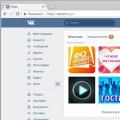 จะลบหน้าใน VK ได้อย่างไร?
จะลบหน้าใน VK ได้อย่างไร?